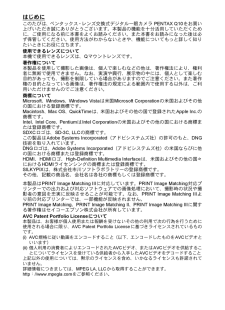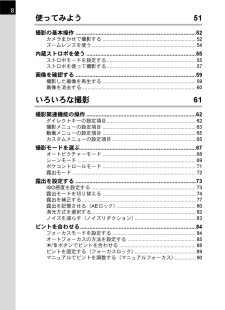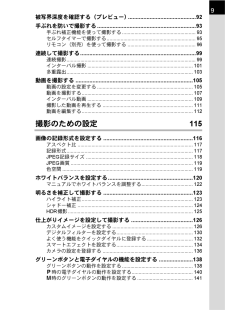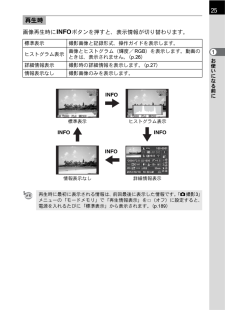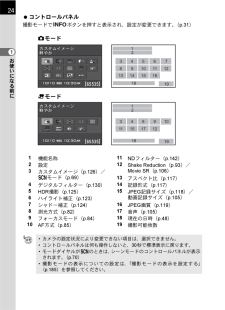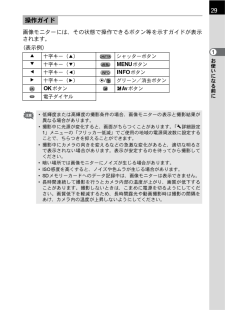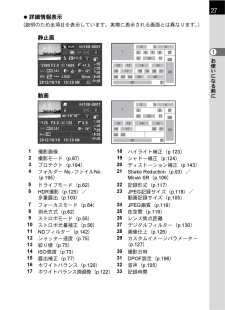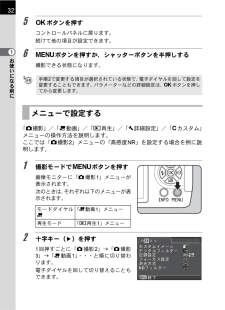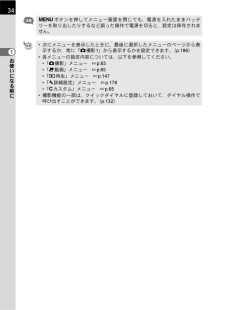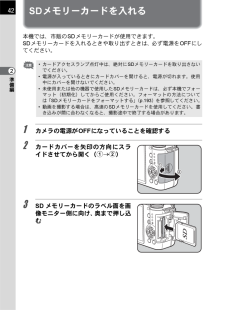Q&A
取扱説明書・マニュアル (文書検索対応分のみ)
"動画" 一致するキーワードは見つかりませんでした。
"動画"10 - 20 件目を表示
はじめにこのたびは、ペンタックス・レンズ交換式デジタル一眼カメラ PENTAX Q10をお買い上げいただき誠にありがとうございます。本製品の機能を十分活用していただくために、ご使用になる前に本書をよくお読みください。また本書をお読みになった後は必ず保管してください。使用方法がわからないときや、機能についてもっと詳しく知りたいときにお役に立ちます。使用できるレンズについて本機で使用できるレンズは、Qマウントレンズです。著作権について本製品を使用して撮影した画像は、個人で楽しむなどの他は、著作権法により、権利者に無断で使用できません。なお、実演や興行、展示物の中には、個人として楽しむ目的があっても、撮影を制限している場合がありますのでご注意ください。また著作権の目的となっている画像は、著作権法の規定による範囲内で使用する以外は、ご利用いただけませんのでご注意ください。商標についてMicrosoft、Windows、Windows Vistaは米国Microsoft Corporation の米国およびその他の国における登録商標です。Macintosh、Mac OS、QuickTimeは、米国およびその他の国で登録...
8使ってみよう 51撮影の基本操作..............................................................................52カメラまかせで撮影する................................................................... 52ズームレンズを使う........................................................................... 54内蔵ストロボを使う.......................................................................55ストロボモードを設定する................................................................ 55ストロボを使って撮影する................................................................ 57画像を確認する...
9被写界深度を確認する(プレビュー)............................................92手ぶれを防いで撮影する................................................................93手ぶれ補正機能を使って撮影する..................................................... 93セルフタイマーで撮影する................................................................ 95リモコン(別売)を使って撮影する................................................. 96連続して撮影する...........................................................................99連続撮影...................................................................
お使いになる前に125画像再生時にMボタンを押すと、表示情報が切り替わります。再生時標準表示 撮影画像と記録形式、操作ガイドを表示します。ヒストグラム表示画像とヒストグラム(輝度/RGB)を表示します。動画のときは、表示されません。(p.26)詳細情報表示 撮影時の詳細情報を表示します。 (p.27)情報表示なし 撮影画像のみを表示します。再生時に最初に表示される情報は、 前回最後に表示した情報です。 「A撮影3」メニューの「モードメモリ」で「再生情報表示」をP(オフ)に設定すると、電源を入れるたびに「標準表示」から表示されます。(p.189)1/2001/2000 F2.8F2.8 2020010-001 100-00011/2001/2000 F2.8F2.8 2020010-001 100-0001+9.9+9.91/2001/2000 F2.8F2.8G1A1G1A150m50mm16016002012/10/10 2012/10/1010-001 100-0001+1.5+1.5+-0+-0+-0+-0+-0+-0+-0+-0+-0+-010:3010:30 AMAM標準表示MMMMヒストグラム表示...
24お使いになる前に1?コントロールパネル撮影モードでMボタンを押すと表示され、設定が変更できます。(p.31)Aモード1機能名称11NDフィルター(p.142)2設定12Shake Reduction(p.93)/Movie SR(p.106)3カスタムイメージ(p.126)/Hモード(p.69)13アスペクト比(p.117)4デジタルフィルター(p.130)14記録形式(p.117)5HDR撮影(p.125)15JPEG記録サイズ(p.118)/動画記録サイズ(p.105)6ハイライト補正(p.123)7シャドー補正(p.124)16JPEG画質(p.119)8測光方式(p.82)17音声(p.105)9フォーカスモード(p.84)18現在の日時(p.48)10AF方式(p.85)19撮影可能枚数*カメラの設定状況により変更できない項目は、選択できません。*コントロールパネルは何も操作しないと、30秒で標準表示に戻ります。*モードダイヤルがHのときは、シーンモードのコントロールパネルが表示されます。(p.70)*撮影モードの表示についての設定は、「撮影モードの表示を設定する」(p.185)を参照してくださ...
お使いになる前に129画像モニターには、その状態で操作できるボタン等を示すガイドが表示されます。(表示例)操作ガイド2十字キー(2) シャッターボタン3十字キー(3) 3ボタン4十字キー(4) Mボタン5十字キー(5)d/グリーン/消去ボタン4ボタン mcボタン電子ダイヤル*低輝度または高輝度の撮影条件の場合、画像モニターの表示と撮影結果が異なる場合があります。*撮影中に光源が変化すると、画面がちらつくことがあります。「R詳細設定1」メニューの「フリッカー低減」でご使用の地域の電源周波数に設定することで、ちらつきを抑えることができます。*撮影中にカメラの向きを変えるなどの急激な変化があると、適切な明るさで表示されない場合があります。表示が安定するのを待ってから撮影してください。*暗い場所では画像モニターにノイズが生じる場合があります。*ISO感度を高くすると、ノイズや色ムラが生じる場合があります。*SDメモリーカードへのデータ記録中は、画像モニターは表示できません。*長時間連続して撮影を行うとカメラ内部の温度が上がり、画質が低下することがあります。撮影しないときは、こまめに電源を切るようにしてください。画質低...
お使いになる前に127?詳細情報表示(説明のため全項目を表示しています。実際に表示される画面とは異なります。)1撮影画像18ハイライト補正(p.123)2撮影モード(p.67)19シャドー補正(p.124)3プロテクト(p.194)20ディストーション補正(p.143)4フォルダーNo.-ファイルNo.(p.195)21Shake Reduction(p.93)/Movie SR(p.106)5ドライブモード(p.62)22記録形式(p.117)6HDR撮影(p.125)/多重露出(p.103)23JPEG記録サイズ(p.118)/動画記録サイズ(p.105)7フォーカスモード(p.84)24JPEG画質(p.119)8測光方式(p.82)25色空間(p.119)9ストロボモード(p.55)26レンズ焦点距離10ストロボ光量補正(p.56)27デジタルフィルター(p.130)11NDフィルター(p.142)28画像仕上(p.126)12シャッター速度(p.75)29カスタムイメージパラメーター(p.127)13絞り値(p.75)14ISO感度(p.73)30撮影日時15露出補正(p.77)31DPOF設定(p...
32お使いになる前に15 4ボタンを押すコントロールパネルに戻ります。続けて他の項目が設定できます。6 3ボタンを押すか、シャッターボタンを半押しする撮影できる状態になります。「A撮影」/「C動画」/「Q再生」/「R詳細設定」/「Aカスタム」メニューの操作方法を説明します。ここでは「A撮影2」メニューの「高感度NR」を設定する場合を例に説明します。1 撮影モードで3ボタンを押す画像モニターに「A撮影1」メニューが表示されます。次のときは、それぞれ以下のメニューが表示されます。2 十字キー(5)を押す1回押すごとに「A撮影2」→「A撮影3」→「C動画1」・・・と順に切り替わります。電子ダイヤルを回して切り替えることもできます。手順2で変更する項目が選択されている状態で、電子ダイヤルを回して設定を変更することもできます。パラメーターなどの詳細設定は、4ボタンを押してから変更します。メニューで設定するモードダイヤルC「C動画1」メニュー再生モード 「Q再生1」メニューぺよゎゼびソ ょ ぺよゎゼびソ ょィょゎデケひデゎ ィょゎデケひデゎ 頚匣誰悩頚匣誰悩ケへ ぺよ誰悩 ケへ ぺよ誰悩坪伺様賞坪伺様賞ND ケひデゎ ...
34お使いになる前に13ボタンを押してメニュー画面を閉じても、電源を入れたままバッテリーを取り出したりするなど誤った操作で電源を切ると、設定は保存されません。*次にメニューを表示したときに、最後に選択したメニューのページから表示するか、常に「A撮影1」から表示するかを設定できます。(p.186)*各メニューの設定内容については、以下を参照してください。*「A撮影」メニュー 1p.63*「C動画」メニュー 1p.65*「Q再生」メニュー 1p.147*「R詳細設定」メニュー 1p.178*「Aカスタム」メニュー 1p.65*撮影機能の一部は、クイックダイヤルに登録しておいて、ダイヤル操作で呼び出すことができます。(p.132)
42準備編2SDメモリーカードを入れる本機では、市販のSDメモリーカードが使用できます。SDメモリーカードを入れるときや取り出すときは、必ず電源をOFFにしてください。1 カメラの電源がOFFになっていることを確認する2 カードカバーを矢印の方向にスライドさせてから開く(1→2)3 SDメモリーカードのラベル面を画像モニター側に向け、奥まで押し込む*カードアクセスランプ点灯中は、絶対にSDメモリーカードを取り出さないでください。*電源が入っているときにカードカバーを開けると、電源が切れます。使用中にカバーを開けないでください。*未使用または他の機器で使用したSDメモリーカードは、必ず本機でフォーマット(初期化)してからご使用ください。フォーマットの方法については「SDメモリーカードをフォーマットする」(p.193)を参照してください。*動画を撮影する場合は、高速のSDメモリーカードを使用してください。書き込みが間に合わなくなると、撮影途中で終了する場合があります。21